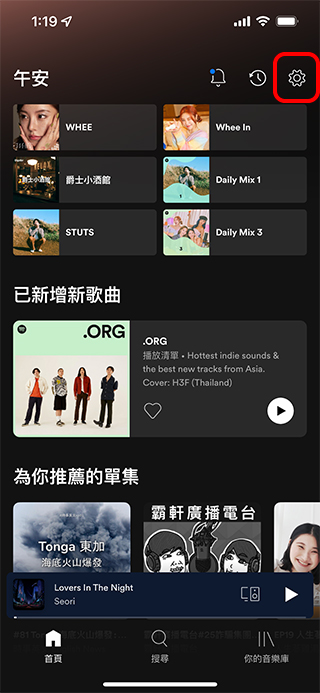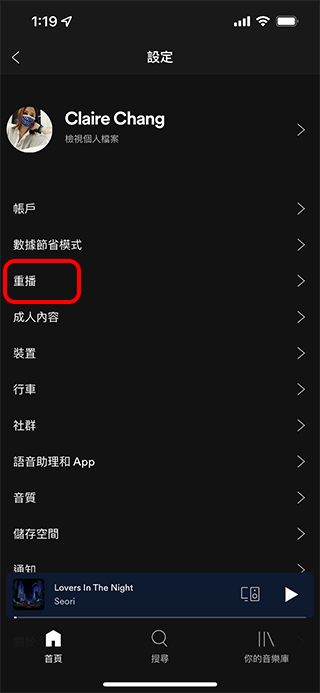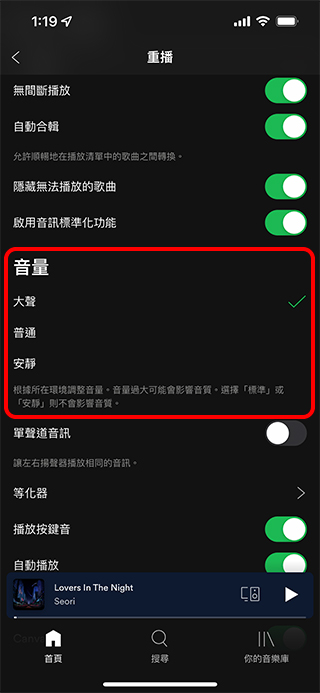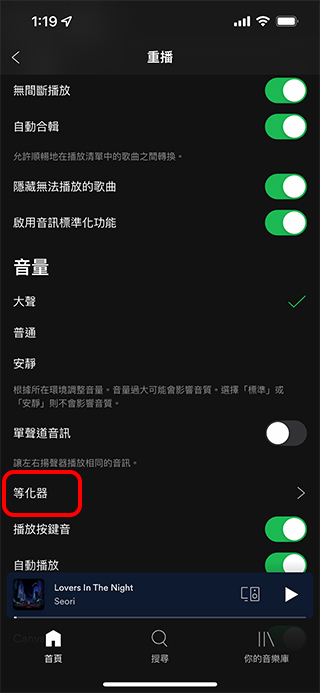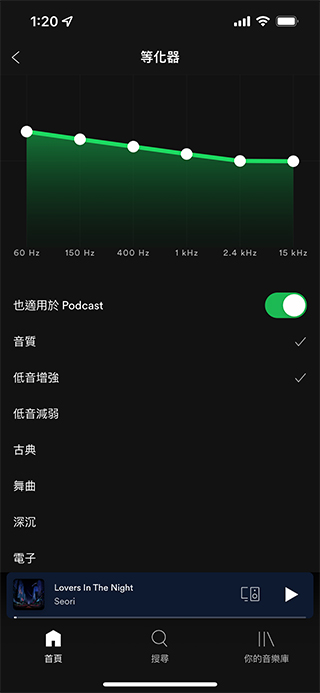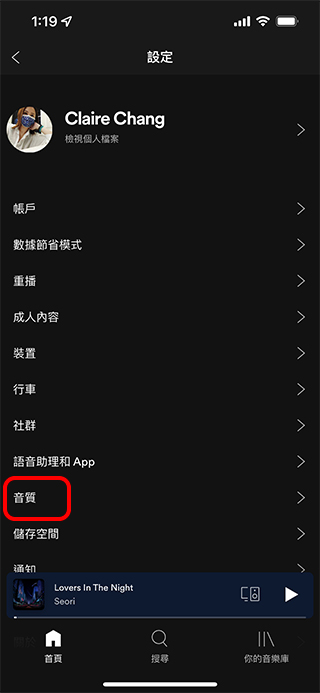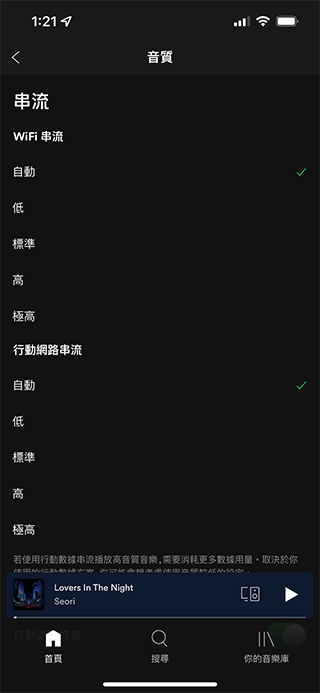現在很多人會選擇線上串流平台作為主要聆聽音樂的管道,Spotify 就是其中的佼佼者,全球擁有 1.58 億訂閱用戶,還可以在社群平台上跟朋友分享歌單,或是透過該應用製作自己喜愛的播放清單並且與全世界用戶分享。大多數人都是打開應用馬上聽,未曾了解過關於內部的設定項目,今天就來告訴大家能夠讓你的音樂聽起來更棒的三個設定!

Spotify 簡單三個設定,讓音樂更好聽
Spotify 除了提供隨時隨地聆聽音樂的便利性之外,它還擁有非常龐大的音樂庫,加上不斷精進的功能與人性化的音樂推薦受到許多人的愛用。無論你習慣用耳機、耳塞還是喇叭聽音樂,只要在應用程式中進行一些簡單的設定,就能讓音樂聽起來更好。
變更基本音量
聽音樂時,音量是最直接可調整的項目,但你是否知道 Spotify 其實允許你根據自己的環境與喜好調整應用程式中的基本音量呢?
- 打開 Spotify,點選右上角的齒輪圖樣進入「設定」功能。
- 進入裡面的「重播」這一項中,向下捲動你可以「音量」這一項設定,裡面提供大聲、普通與安靜三種模式。如果你正在圖書館裡面看書,選擇安靜最適合;倘若你正在健身房裡運動,適合選擇大聲。不過 Spotify 也提醒你,切換到大聲模式可能會影響到音質,如果你對音質很講究,使用普通或安靜是最保險的。
調整 Spotify 內建等化器
每一種音樂類型與歌曲都有風格之分,因風格不同適合的等化器效果也不一樣,如果你更喜歡在每首歌曲裡面親身感受高音低音與重音等細節呈現出來的不同,你可以試試在 Spotify 中調整等化器。
- 打開 Spotify,點選右上角的齒輪圖樣進入「設定」功能,進入「重播」這一個功能設定,往下捲動,點選「等化器」。
- 在等化器設定頁面中,可以自己手動調整最上方的折線圖。折線圖中的每個點都或多或少對聲音產生影響,最左邊代表低音的佔比,最右邊代表高音,當然中間的就是終因,根據你的需要去配比高中低音的比重。另外,你也可以往下捲,從內建於 Spotify 內建以曲風為名的等化器來套用,根據所選曲風自動調整比重。
調整 Spotify 中音樂串流的品質
你還可以根據你的連線方式來自訂串流音樂的品質,舉例來說在連接 WiFi 時你當然可以奢侈地用最高音質來聽音樂,但若你不是行動網路吃到飽用戶,出門在外時想聽音樂又怕用掉太多流量,那你就可以從這邊設定。
- 打開 Spotify,點選右上角的齒輪圖樣進入「設定」功能,往下捲找到「音質」這一項。
- WiFi 串流和行動網路串流都有自動、低、標準、高 4 個音質等級可選,如果你是付費訂閱用戶則還會有第五個「極高」的選項可選。
上面這邊筆者是依照 iPhone 版本 Spotify 的操作流程來跟大家說明,其他 Android、Windows、Mac 版大同小異,唯一一個比較不同的是 Mac 版本的 Spotify 沒有應用程式內建等化器,你只能求助其他等化器應用程式來調節